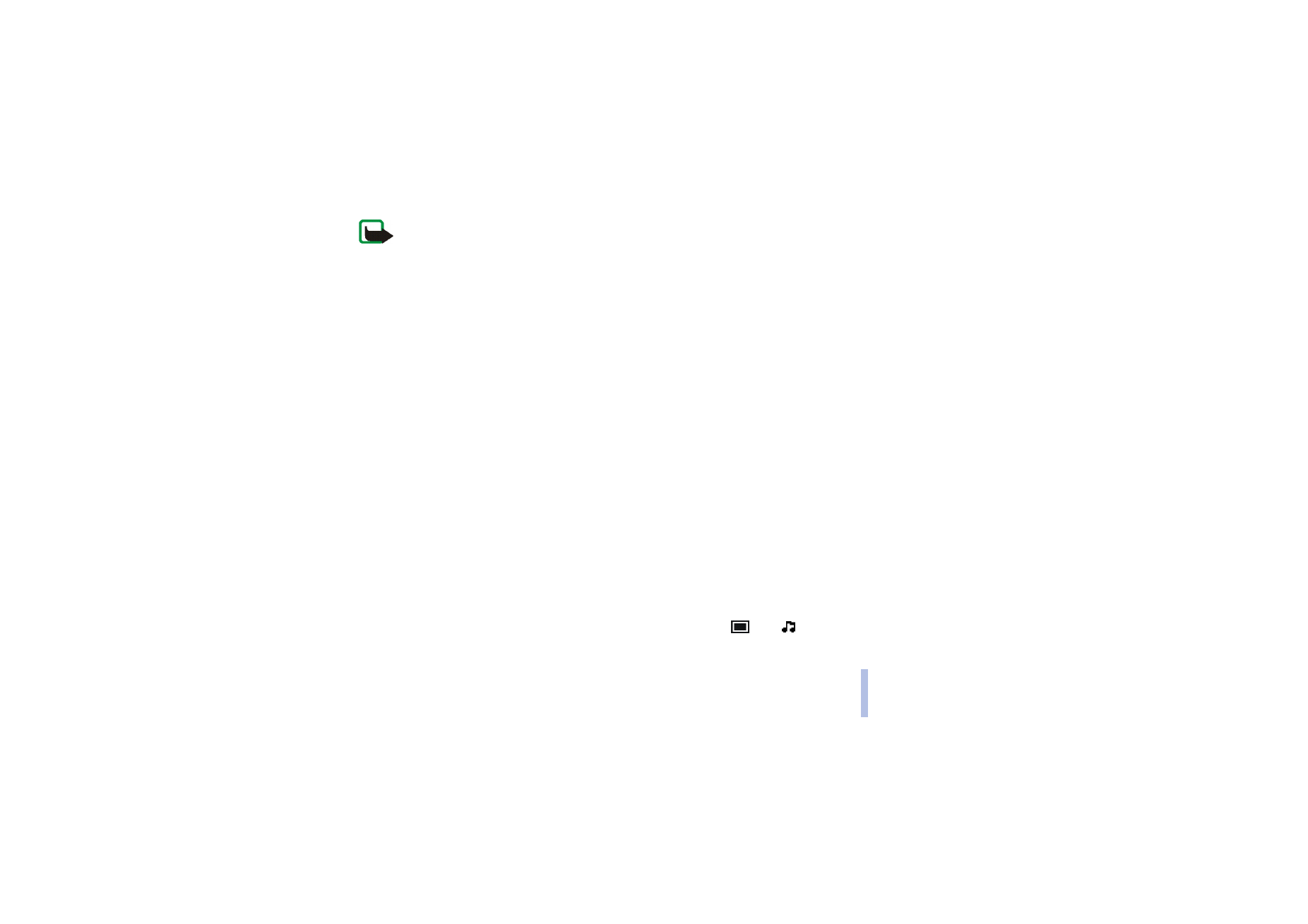
Skriva och skicka ett multimediameddelande
Information om hur du gör inställningar för multimediameddelanden finns i Inställningar för
multimediameddelanden på sidan 59. Mer information om tillgänglighet av tjänsten för
multimediameddelanden och hur du kan abonnera finns hos din nätoperatör eller tjänsteleverantör.
1. Tryck på
Meny
och välj
Meddelanden
,
Multimediamedd.
och
Skapa medd.
.
2. Skriv ett meddelande. Se Skriva text på sidan 35.
• När du vill infoga en bild eller ett ljudklipp trycker du på
Val
och väljer
Bifoga bild
respektive
Bifoga ljudklipp
. Listan över tillgängliga mappar i
Galleri
visas. Öppna en specifik mapp, bläddra
till en bild eller ett ljud, tryck på
Val
och välj
Bifoga
. Symbolen
eller
i meddelandets
sidhuvud betyder att en bild eller ett ljud har bifogats.
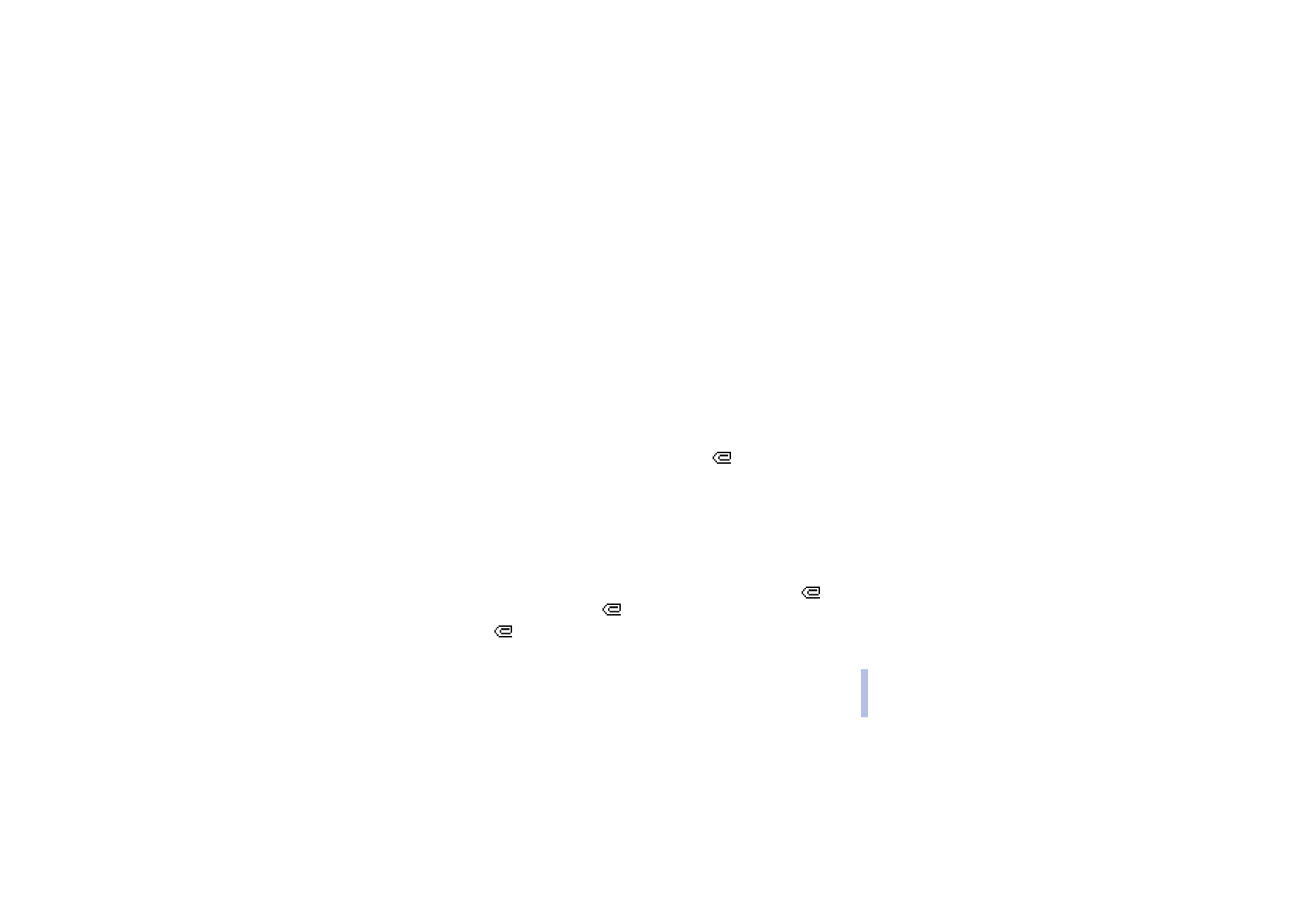
Copyright
© 2004 Nokia. All rights reserved.
Anv
ä
nda me
nyn
54
Anv
ä
nda me
nyn
Vissa bilder, ringsignaler och annat innehåll kan vara upphovsrättsskyddade och kanske inte får
kopieras, ändras, överföras eller vidarebefordras.
• För att infoga ett namn från dina kontakter trycker du på
Val
och väljer
Fler alternativ
och
Infoga kontakt
. Bläddra till önskat namn, tryck på
Val
och välj
Infoga kontakt
.
• Du kan infoga ett nummer genom att trycka på
Val
och välja
Fler alternativ
och
Infoga nummer
.
Knappa in numret eller sök efter det i dina kontakter och tryck på
OK
.
3. Om du vill visa meddelandet innan du skickar det trycker du på
Val
och väljer
Förhandsvisa
.
4. När du vill skicka meddelandet trycker du på
Val
och väljer
Sänd till nummer
(eller
Sänd till e-post
eller
Sänd till många
).
5. Knappa in mottagarens telefonnummer (eller e-postadress) eller hämta numret eller adressen från
dina kontakter. När du trycker på
OK
flyttas meddelandet till mappen
Utkorg
och sänds därifrån.
Det tar mer tid att skicka ett multimediameddelande än ett textmeddelande. Medan
multimediameddelandet sänds visas den animerade symbolen
och du kan använda andra
funktioner på telefonen. Om sändningen avbryts försöker telefonen skicka om några gånger. Om
detta misslyckas ligger meddelandet kvar i mappen
Utkorg
och du kan försöka att skicka det vid ett
senare tillfälle.
Meddelanden som du har sänt sparas i mappen
Sända poster
om inställningen
Spara sända
meddelanden
är inställd på
Ja
. Se Inställningar för multimediameddelanden på sidan 59.